Despre Rectin: O Soluție Naturală pentru Hemoroizi

Rectin este un gel natural conceput pentru a oferi alinare și a ajuta la gestionarea simptomelor neplăcute ale hemoroizilor, atât interni, cât și externi sau combinați.
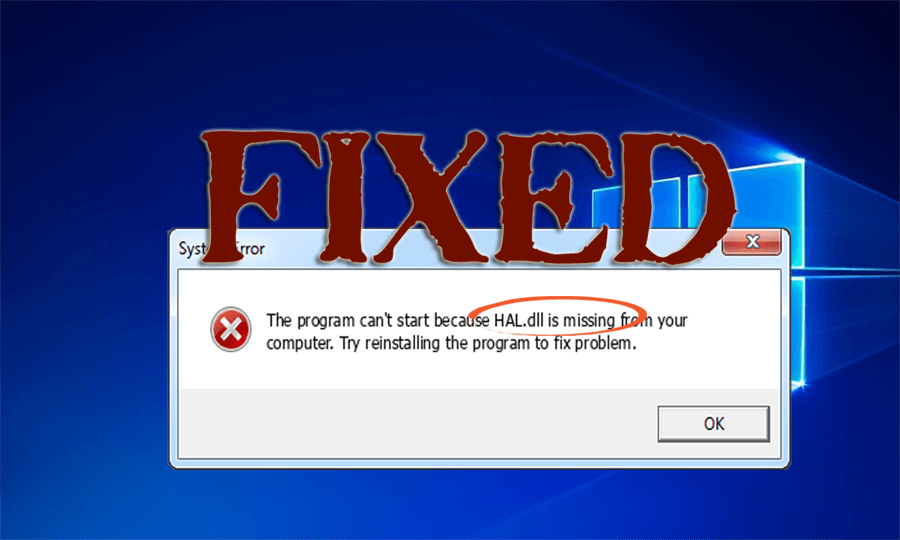
Întâmpinați o eroare hal.dll în Windows 10 în timp ce încercați să porniți pe computerul/laptop-ul Windows?
Și primirea mesajului de eroare:
“The program can’t start because HAL.dll is missing from your computer. Try reinstalling the program to fix the problem”
Privind ce a mers prost și cum să remediați eroarea Hall.dll , relaxați-vă, sunteți la locul potrivit.
În acest articol, veți obține informații complete, cum ar fi ce este hal.dll, ce cauzează eroarea hal.dll și cum să remediați eroarea hal.dll ?
Deci ce mai aștepți? Să începem să săpăm informațiile despre hal dll.
Ce este Hal.dll?
Hal.dll este un fișier de „Windows Hardware Abstraction Layer” care este utilizat de Windows pentru a efectua diverse sarcini/funcții pe o gamă variată de hardware.
Fișierul Hal.dll este esențial pentru pornirea lină a Windows și este adesea cazul în care mulți oameni nu pot porni în computerele lor, deoarece acest fișier este fie deteriorat, fie corupt.
Ce cauzează erorile Hal.dll?
Erorile Hal.dll sunt cauzate mai ales atunci când computerul nu poate accesa fișierul hal.dll. Acest fișier este păstrat în folderul c:\Windows\System32 și poate fi infectat cu viruși, poate deveni corupt sau din cauza unor probleme de registry.
Există multe motive care cauzează erori hal.dll. Principalul din spate este că boot.ini este corupt sau fișierele sunt localizate în locul greșit, hardware-ul funcționează defectuos sau Ntoskenl.exe este corupt sau lipsește.
Unele erori legate de Hal.DLL:
Iată lista erorilor comune legate de hal.dll care pot apărea și în sistemul dvs.:
Cum se remediază eroarea Hal.dll pe Windows 10/8/7?
Pentru a elimina eroarea hal.dll lipsă de pe afișaj, pur și simplu efectuați soluțiile enumerate mai jos:
Acum, urmați soluțiile pas cu pas.
Soluția 1: Încărcați consola de recuperare
Consola de recuperare le permite utilizatorilor Windows să-și recupereze PC-ul Windows de la orice problemă utilizând interfața de linie de comandă.
Pentru a rezolva eroarea hal.dll, trebuie să încărcați consola de recuperare, urmați pașii pentru a face acest lucru:
Când ați încărcat cu succes consola de recuperare, urmați următoarea soluție pentru a recupera fișierul hal.dll.
Soluția 2: Restaurați fișierul Hal.dll
Odată ce vă aflați în Consola de recuperare, este ușor să recuperați fișierul hal.dll. Efectuați următorii pași pentru a face acest lucru:
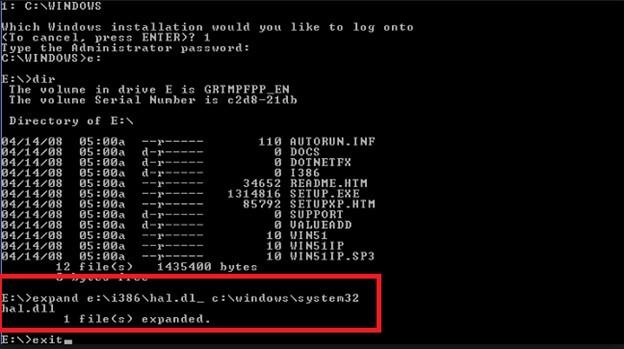
După finalizarea pașilor de mai sus, o nouă copie a fișierului hal.dll va fi plasată pe computer, care va permite sistemului să funcționeze din nou.
Dacă problema persistă după restaurarea fișierului hal.dll, atunci există posibilitatea ca boot.ini să fie corupt.
Pentru a remedia corupția și a rezolva eroarea Windows 10 lipsă hal.dll, urmați următoarea soluție.
Soluția 3: Reparați Boot.ini
Dacă ați constatat că hal.dll nu este corupt, atunci există șanse ca fișierul boot.ini al Windows să declanșeze problema.
Urmați pașii de mai jos pentru a remedia eroarea lipsă hal.dll:

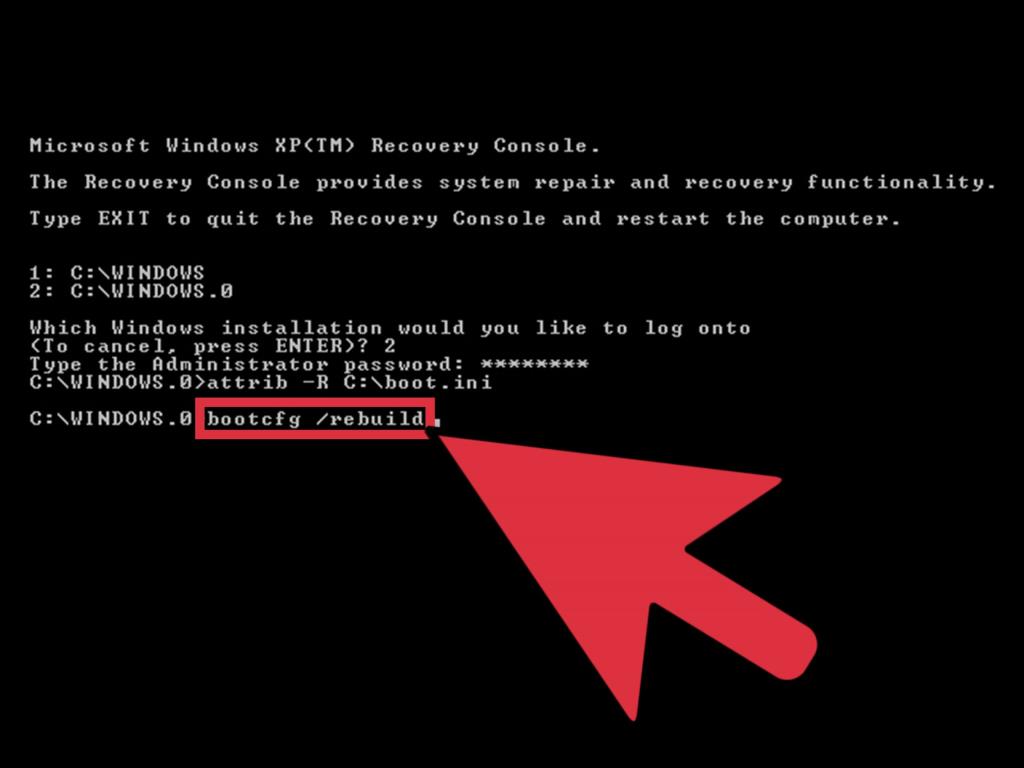
Acest lucru va repara opțiunile de pornire de pe computer și va rezolva eroarea hal.dll Windows 10.
Soluția 4: Ștergeți Registrul
Chiar și după ce ați încercat soluțiile de mai sus, dacă eroarea persistă, trebuie să ștergeți registry.
Problemele din registry pot face computerul dvs. și din cauza căruia apare eroarea hal.dll . Prin urmare, se recomandă curățarea registrului.
Efectuarea manuală a curățării registrului poate fi puțin riscantă, deoarece o singură greșeală vă poate dăuna computerului. Încercați CCleaner pentru a șterge registrul fără nicio problemă.
Obțineți CCleaner la Clear Out Registry cu ușurință.
Ei bine, există multe alte remedieri DLL pe care le puteți încerca să remediați eroarea Hall.dll în Windows 10/8/7, pentru a afla mai multe despre remedieri, vizitați acest articol - Cum să remediați erorile DLL?
Cea mai bună și ușoară soluție pentru a remedia eroarea Hal.DLL
Deși soluțiile menționate mai sus necesită timp și dificile, dar merită rezolvată eroarea hal.dll. Dar dacă sunteți o persoană netehnică și nu puteți efectua soluția, atunci iată o soluție ușoară pentru dvs.
Încercați Instrumentul de reparare DLL . Acest instrument de reparare anticipată va scana computerul, va detecta problema și va rezolva toate erorile, cum ar fi eroarea DLL, eroarea de registry, va preveni problemele PC-ului și altele.
Nu numai că rezolvă problemele, ci și optimizează performanța OC la fel ca și cea nouă.
Obțineți instrumentul de reparare DLL pentru a remedia eroarea Hal.DLL
Concluzie
Deci, asta este totul despre eroarea hal.dll Windows 10.
Am încercat tot posibilul să enumeram soluțiile pentru a remedia eroarea hal.dll și am furnizat și alte informații relevante despre hal.dll.
Acum, este rândul tău să efectuezi soluțiile și să scapi de eroarea lipsă hal.dll .
În ciuda acestui fapt, dacă aveți orice fel de întrebări sau întrebări legate de acest articol sau această eroare specifică, atunci scrieți-ne în secțiunea de comentarii de mai jos.
Rectin este un gel natural conceput pentru a oferi alinare și a ajuta la gestionarea simptomelor neplăcute ale hemoroizilor, atât interni, cât și externi sau combinați.
Luptă cu eroarea Blue Screen of Death (BSOD) în Windows 10. Obțineți remedieri de depanare pentru a rezolva această eroare cu ușurință.
Dacă doriți să creați etichete în aplicația Gmail, acest ghid vă oferă soluția. Aflati cum sa faceti acest lucru atât pe telefon, cât și pe desktop.
Îmbunătățiți-vă documentele cu un chenar de pagină personalizat în Word. Află cum să adăugați și să personalizezi chenarul.
Dacă Xbox-ul dvs. nu se va conecta la Wi-Fi, urmăriți soluțiile furnizate în acest articol pentru a vă conecta Xbox și a continua să jucați.
Dacă PS4 se oprește de la sine, urmați soluțiile noastre eficiente pentru a remedia problema rapid și ușor.
Aflați cele mai bune soluții pentru a remedia eroarea „microfonul este dezactivat de setările sistemului” pe Google Meet, Zoom și Hangouts.
Descoperiți modalitățile simple și eficiente de a scrie fracții în Google Docs folosind caractere speciale și echivalente automate.
Remedierea eroarei Google ReCaptcha „Eroare pentru proprietarul site-ului: tip cheie invalid” prin soluții eficiente și actualizate.
Setările de calibrare a culorilor încorporate în Windows 10 vă ajută să îmbunătățiți acuratețea culorii monitoarelor dvs. Acest ghid detaliat vă arată cum să găsiți și să configurați aceste setări.



![Cum să remediați Xbox nu se conectează la Wi-Fi? [10 soluții rapide] Cum să remediați Xbox nu se conectează la Wi-Fi? [10 soluții rapide]](https://luckytemplates.com/resources1/images2/image-9518-0408150806444.png)
![REPARAT: PS4 se oprește de la sine Problemă aleatorie [Remediere rapidă] REPARAT: PS4 se oprește de la sine Problemă aleatorie [Remediere rapidă]](https://luckytemplates.com/resources1/images2/image-9380-0408150315212.jpg)
![Remediați „Microfonul este dezactivat de setările sistemului Google Meet” [6 trucuri] Remediați „Microfonul este dezactivat de setările sistemului Google Meet” [6 trucuri]](https://luckytemplates.com/resources1/images2/image-4566-0408150945190.png)


